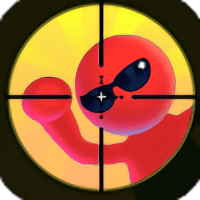如何用剪映制作抖音定格特效(抖音特效怎么在剪映用)

先请看演示视频,然后再详细看文字内容:
【科普杜说】
【定格】是什么意思:
【定格】有几个层面的意思,像比赛结果、作品风格、人生等。
而在电影、电视片、视频的活动画面突然停止在某一个画面上,叫做【定格】。我们在使用视频剪辑软件中,【定格】就是指这方面的功能。
我们都知道,视频是由一个个的照片组成的,专业上叫做【帧】,而每一个帧就是一张照片。【定格】就是把一个帧变为一张3秒的照片,这张照片把原视频分割为前后两段。我们可以对这3秒的照片单独进行各种编辑。
【科普杜说】结束了。
详细操作过程:
第一步:制作定格。
打开剪映→点击开始创作→找到准备好的视频→点击添加→时间轴移到喜欢的位置选中视频→到工具栏最后点击定格→在视频中间插一张三秒的照片→
第二步:第一段视频加画面特效。
时间轴移到最前面→点击特效→选择边框录制3→点对勾→时长拉满前一段视频。
第三步:给照片定时长、加特效。
照片时长定2秒→缩短→时间轴到照片前面→点击特效→点击边框→选一个边框点一下关闭输入文字→打对勾→时长同照片。
第四步:给定格照片加关键帧。
时间轴移动到定格照片的最前面→打一个关键帧→时间轴移动到定格照片后面→缩小图片→旋转自动出现关键帧。
第五步:加背景。
返回→返回→点击背景→画布模糊→选第一个打对勾。
第六步,添加文字。
点击文字→新建文本→翻身二起脚→选好字体→点击动画→入场动画→缩小→时长拉满3秒→打对勾→和定格照片同长。
第七步:添加音效。
点击音频→点击音效→搜索拍照声→选择一个拍照声→点击使用→位置放在第一段视频与照片之间。
下边再做第二个定格。
时间轴移到要定格的位置→点击定格。其它重复第一个的过程,只是特效、边框、音效、文字等可以从第一个定格复制过来。加关键帧单独做。再有定格都如此处理。
好了,今天就到这里了。
以上就是如何用剪映制作抖音定格特效的详细内容,更多抖音特效怎么在剪映用内容请关注鼎品软件其它相关文章!
- 上一篇: 抖音增高垫怎么放(抖音里的增高鞋垫真的有用吗)
- 下一篇: 花姐抖音为啥这么火(花姐带火了抖音)